Számítógépes egér érzékenység beállítása a Windows 10 -ben és a 7 -ben

- 579
- 33
- Takács Tamás Csaba
Kevés felhasználó képzel egy számítógépes vezérlést egér nélkül, és még azok is, akik még mindig emlékeznek az MS-DOS időkre. Noha egy billentyűzet segítségével továbbra is lehet PC -t vagy laptopot kezelni, általában ezt a módszert igénybe veszik ideiglenes megoldásként a fő vezérlőberendezés problémáival. A legtöbb felhasználó számára kényelmesebb, ha számítógépes egérrel dolgozik, és a piacon minden sokféleségben képviselteti magát. Ezenkívül azon a tényen kívül, hogy bármilyen feladathoz, rendszer eszközhöz vagy speciális szoftver használatához megfelelő modellt választhat, a manipulátor paramétereit a saját igényeihez igazíthatja, biztosítva ezzel a rutinszerű munka kényelmes és gyors megvalósítását. A standard egér beállításához elegendő operációs rendszer képessége van, számos gombbal rendelkező játékkészülékeket programok segítségével állítanak be, amelyekhez bizonyos műveleteket rendelhet.
Fontolja meg, hogyan lehet beállítani egy egeret a Windows 10 -ben vagy 7 -ben, a beépített -in operációs rendszer használatával. Az utasításokat követve ezt még készség hiányában is könnyű megtenni.

Hogyan lehet megváltoztatni az egér beállításait
Az operációs rendszer verziójától függetlenül a manipulátor újrakonfigurációjának elve ugyanaz lesz. A Windows növelheti az egér érzékenységét, vagy megváltoztathatja más paramétereket, hogy az eszközt a számítógépen végzett munka megkönnyítése érdekében adaptálhassa a munka elvégzéséhez.
Számítógépes egér beállítása a Windows 7 -ben
Az egér konfigurálásához a következő műveleteket hajtjuk végre:
- Bármilyen kényelmes módon elindítunk egy „vezérlőpultot”, például egy „Start” -on vagy egy asztalról;

- A "Berendezés és a hang" szakaszban az "egér" alszakaszra megyünk;
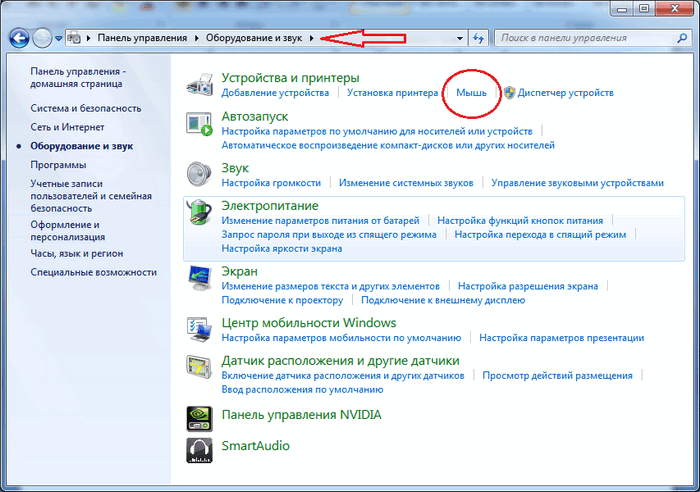
- Az új ablakban, a fülek mentén mozgatva, konfigurálhatja az egérgombokat (például beállíthatja a kívánt sebességet, megváltoztathatja a gombok célját, amelyet a munka megkönnyítése érdekében hajtanak végre, amikor bal oldali személy és PR, és PR.), valamint a kulcsok ragasztásának bekapcsolása mellett, módosítsa a kerék paramétereit, állítsa be a mutató beállításait stb. D.;

- Kattintson az "Alkalmaz", majd az "OK" gombra kattintva.
Hasonlóképpen, a manipulátor az "első tíz" -en van beállítva. Az operációs rendszer továbbra is üzemelteti a "Vezérlőpultot", bár az operációs rendszer tartalmazza a "paramétereket" a szokásos eszköz cseréjére tervezett berendezéseket is.
TANÁCS. Ha a "vezérlőpanelekben" állítsa be a "kis ikonok" megtekintési paramétereket, akkor a kívánt szakasz keresése nagymértékben egyszerűsíthető lesz.Egér beállítása a Windows 10 -ben
A Windows 10 -ben "paramétereket" használunk:
- Nyissa meg a "Paramétereket" (a Keys Win+I kombinációja, a "Start" vagy a DR segítségével.);

- Az "Eszközök" szakaszban az "egér" -et választjuk;
- Azok a beállítások, mint a főgomb megválasztása, kerekes (több vonalon vagy egy képernyőn) görgető görgetés és a görgető inaktív ablakok aktiválása itt elérhető, laptop esetén beállíthatja a szenzoros panel késleltetését. A kurzor véletlenszerű mozgása a bemenet során;
- A "További egér paraméterek" megnyomásával az egér tulajdonságainak már ismert ablakára való áttérést hajtják végre, ahol a fennmaradó változásokat végrehajtják.

Egér érzékenységi beállítás
Ez a paraméter leggyakrabban fontos a játékosok vagy a felhasználók számára, akiknek tevékenysége nagy pontosságú manipulátort igényel. Beállításokra van szükség, és ha a mutató mozgásai kellemetlenséget okoznak a munkában, akkor nehéz a kurzort a szükséges elemek alapján beszerezni. A sebesség esedékes, beleértve az érzékelő felbontását (CPI vagy DPI), és mivel az alapértelmezett egérmodellek különböző DPI -ket biztosítanak (a paraméter konfigurálásának módja, tovább elemezzük), az új eszköz kurzora túlságosan szaporodhat, vagy lehet lassú. Van egy speciális gomb a játék egereknél, amely lehetővé teszi az érzékenység egyszerű megváltoztatását, de hiánya hiányában a hangolás is lehetséges.
A manipulátor saját igényeihez való adaptálásának kérdését úgy dönt, hogy a konfigurációban néhány módosítást végez a programok vagy rendszerek segítségével. Az egér sebességének a Windows 10 vagy 7 rendszeren történő beállításához bármilyen kényelmes módon kell mennie a Manipulátor Tulajdonságok ablakba (az érzékenységet csak egy adott egérmodell képességein belül állítsa be). A Windows verziójától függetlenül a beállítási utasítások hasonlóak.
Nézzük meg részletesebben az egér érzékenységének konfigurálását:
- Megyünk a "Vezérlőpult" - "Berendezés és hang" - "egér" (Windows 7);
- A Windows 10 -ben megnyitjuk a „Vezérlőpult” - „egér”, vagy követjük a „Paraméterek” - „eszközök” - „egér” - „További egér paraméterek” elérési útját;
- A „Poin Paraméterek” lapon a kurzor sebességét úgy állítják be, hogy a csúszkát mozgatják, hogy növeljék a mutató telepítésének pontosságát, a megfelelő pontot egy dobozgal lehet megjelölni;
- Ezeket az értékeket az "Alkalmaz" vagy az "OK" megnyomásával mentjük meg.
Dupla egér kattintási beállítás
Az egér konfigurálásához, mind a Windows 7, mind a tíz esetében, lépjen a Tulajdonságok ablakba (a műveletek lehetőségeit a fentiek figyelembe vesszük):
- A „Mouse gomb” lapon, a Sebesség csúszkájának mozgatása, állítsa be az intervallumot a bal egér gomb első és második kattintása között (a beállításoktól függően duplán kattintson gyorsabban vagy lassabban);
- A megadott beállításokat a csúszka melletti mappa megnyomásával ellenőrizzük, ha a katalógus megnyílt, akkor a rendszer megszámolja a dupla kattintás végrehajtását, különben meg kell változtatnia a csúszó helyzetét, hogy a sebesség kényelmes legyen;
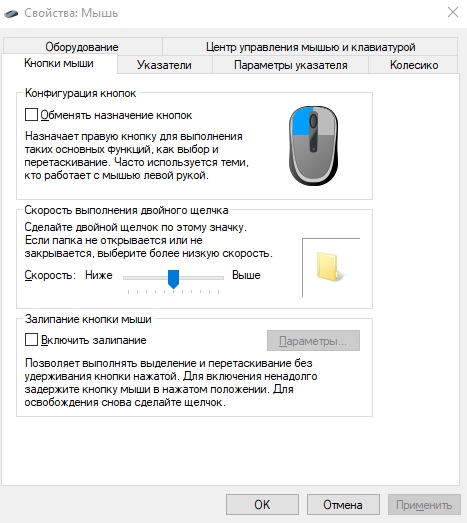
- Ha minden megfelel, a változtatásokat használjuk.
Azok a felhasználók, akik mappák vagy fájlok megnyitásának módszerét akarják módosítani (egy kattintással vagy duplán nyitva), a szükséges beállításokat a következőképpen állíthatják be:
- Elindítjuk a „Karmart” (a Win+E billentyűzetek kombinálását, a „My Computer” vagy a „Ez a számítógép” megnyitását, a Windows verziótól, a „Start” menüből vagy más kényelmes módon);
- A „View” lapon válassza ki a paramétereket ” -„ A mappák paramétereinek módosítása és a keresés ”;

- A „Kattintások” egér „Általános” lapján megnyílt ablakban meghatározhatja, megnyithatja a mappákat és a fájlokat egy kattintással az egérgombkal, vagy duplán kattinthat;
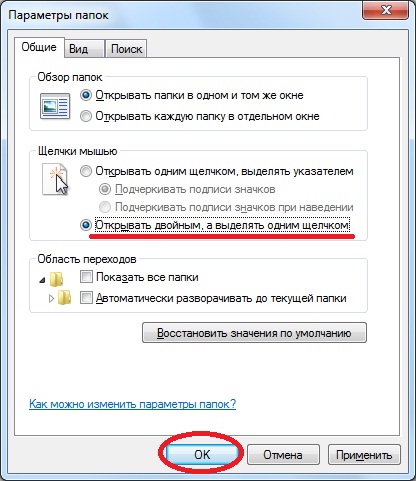
- A megfelelő lehetőség kiválasztása után folyamatosan a változásokat tartjuk fenn.
A kerekek konfigurálásának és a görgetési sebességnek a konfigurálása
Az egérkerék kerekének konfigurálásához egy laptopon vagy egy helyhez kötött számítógépen, amely a Windows 10 -rel rendelkezik, használhatja mind a „kiegészítő egér paraméterek”, mind a főoldalon konfigurálás képességét („Paraméterek” - „Eszközök” - „egér”). A Windows 7 -ben a "Vezérlőpult" segítségével folytatjuk a manipulátor tulajdonságait.
Beállítjuk a kereket és a görgetési sebességet az egéren:
- Az egér tulajdonságaiban a Vorusiko fülre megyünk.
- Két fő paraméter van:

- A függőleges görgetés lehetővé teszi a sorok számának beállítását (alapértelmezés szerint 3), a kerekes egy forgatáshoz fordulva, és jelzi az "egy képernyő" értékét (a keresési pontosság jelentősen csökken). Ha ezt a paramétert önmagához adaptálja, fontos, hogy ne túlzásba kerüljön a beállítással, különben nem lesz túl kényelmes a munkához. Időnként jobb, ha elhagyja a standard értéket;
- A vízszintes görgetést a joystick kerékkel rendelkező eszközök modelljeihez használják, amelyek vízszintes mozgást biztosítanak. A beállítás lehetővé teszi, hogy kiválaszthassa a tekercsek számának számát, amikor az oldalra dobja a kereket.
- A megfelelő beállítások befejezése után kattintson az "Alkalmaz" gombra.
Hogyan lehet megváltoztatni az egér mutatóját
Általában a kurzor elsősorban nyílnak tűnik, és megváltoztatja a megjelenését attól függően, hogy kiválasztjuk -e a szöveget, megváltoztatjuk -e az objektumok méretét, számíthatunk más műveletek betöltésére vagy végrehajtására a manipulátor segítségével. Ha nem rendezték meg a standard beállítások szerint, akkor a mutató más paramétereinek telepítésének képessége elérhető a Windows 10 -ben és a rendszer más verzióiban.
Az egér kurzorának helyes konfigurálásához műveleteket hajtunk végre:
- A beállítások megváltoztatásához a "Pointers" fülre lépünk;
- A „séma” blokkban az egérmutató más képei is elérhetők a kapcsolási menüben, amikor az egyik sémát választják, a rendelkezésre álló kurzorok megjelennek;
- Ezenkívül az egyes kurzorok esetében is feltételezzük: a „Review” gomb megnyitja a rendelkezésre álló kurzorok listáját, és az „Alapértelmezés” gomb visszatér a standard beállításokhoz;
- Ha szükséges, aktiválhatja a mutató árnyékát, megjegyezve az alábbi pontot egy ellenőrzőmalommal;
- Mentjük a beállított paramétereket az "Alkalmazás" kattintással, az "OK" gombra.
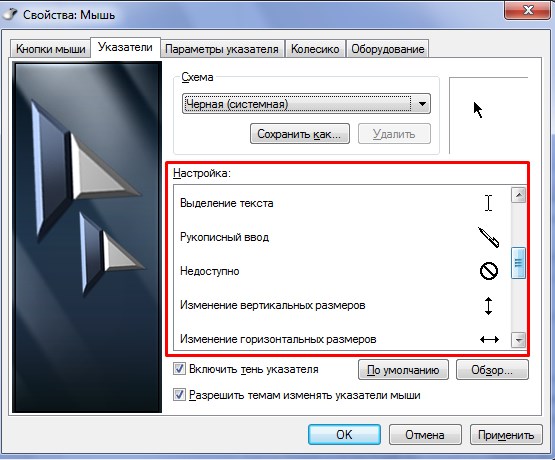
További egérgombok
A modern fejlett manipulátorok lehetőségei sokkal szélesebbek, mint egy egyszerű irodai egér, két gombbal és egy kerékkel. Számos kulcs jelenléte lehetővé teszi, hogy bizonyos műveleteket összekapcsoljon velük a billentyűzet kulcskombinációinak cseréjével, amely lehetővé teszi a speciális programokkal működő játékosok vagy felhasználók számára a feladatok teljesítményének egyszerűsítését. Egyes vezérlőeszközök támogatják a multidiszciplináris telepítéseket, így konfigurálhat különféle lehetőségeket a gombokhoz, és gyorsan válthat közöttük.
A Windows -ban nincs lehetősége a multifunkcionális manipulátor további gombjainak beállításainak beállítására. Egy speciális szoftvert használnak az oldal és más egerek kulcsok konfigurálására, amely lehetővé teszi számukra a funkciók egyszerű hozzárendelését. További egérgombok konfigurálásához letöltheti az illesztőprogramok eszközének megfelelő modelljeit, vagy használhat egy univerzális programot, például az X-Mouse Button Control. Az ilyen alkalmazások felülete, bár ez különbözik, de a munka elve változatlan marad. A Paraméter menüben hozzárendelheti a kívánt műveletet minden gomb alatt, ezáltal az egér hangolásával magadnak.
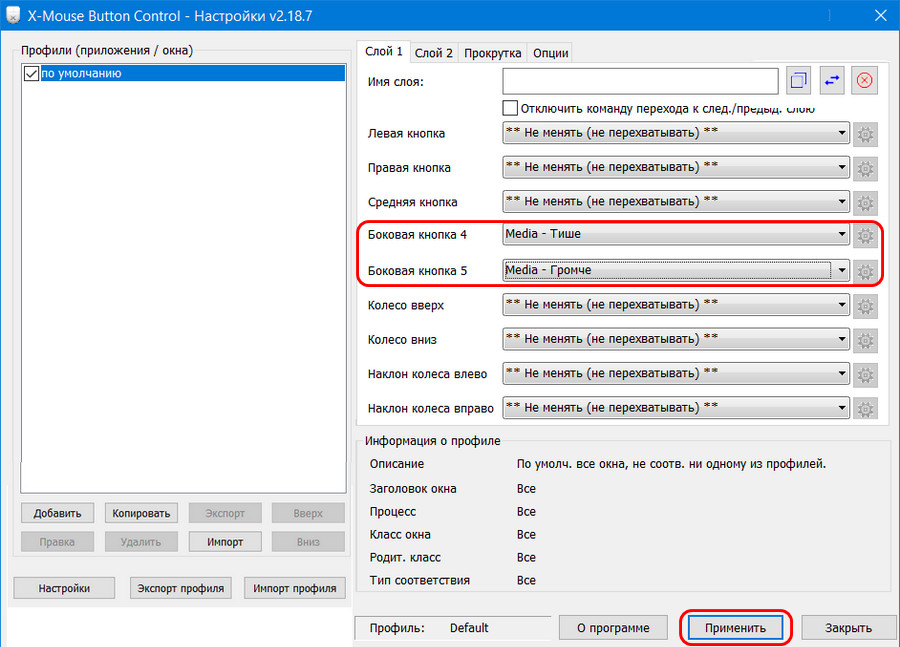
Egyéb beállitások
Az egér konfigurálásakor a fő paraméterek mellett a felhasználó beállíthatja a vezérlőeszköz vezérlőelemének vezérlését az ablakban is.
Az első lapon "Egérgomb" cserélhet gombokat, amelyek hasznosak lesznek a bal kezével dolgozó felhasználók számára. Itt beállíthatja a dupla kattintás sebességét a csúszka használatával, valamint bekapcsolhatja az elakadást, amely megkönnyíti az asztalon lévő elemek vagy a karmester elemeinek húzásának folyamatát.
A „Berendezés” fül jelzi a csatlakoztatott eszközökkel kapcsolatos információkat, egy ablak megnyílik a „Tulajdonságok” gomb megnyomásával, ahol nemcsak információk állnak rendelkezésre, hanem a meghajtó frissítésének képességét is (ugyanezt az „Eszköz -feladás” segítségével megteheti).
Ha egy multifunkcionális egér beállításáról beszélünk, akkor jobb egy olyan alkalmazást használni, amely lehetővé teszi az összes szükséges paraméter teljes beállítását. A gombokhoz való funkciók hozzárendelése mellett az illesztőprogramok használatával beállíthatja vagy letilthatja az eszköz háttérvilágítását. Az egér háttérvilágítási programja biztosítja a szükséges műveletek végrehajtását speciális gombokkal.
- « Az internetes sebesség növelésének módjai a Wi-Fi útválasztón keresztül
- Hogyan függ a modem internetes sebessége »

